
固态硬盘的安装:
固态硬盘安装在主板最高速度的SATA接口之上才能发挥最大的传输速度,SATA 3.0的插口是主板上最高规格的,如果你主板带SATA3.0的话这样能让传输速度更快些;如图所示:

分区和4K对齐:
分区,分区的时候可以跟普通硬盘一样分区,不过一些要记得勾选“对齐到下列扇区数的整倍数”,然后选择4096,4K对齐能让读取写入的速度更 快。如图所示:
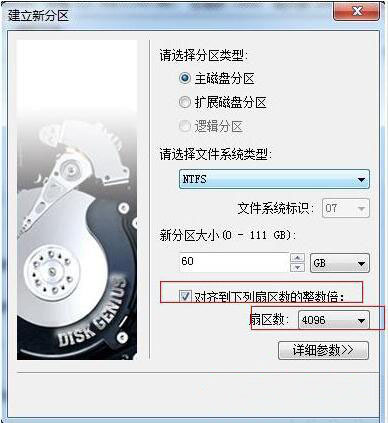
BIOS里的硬盘模式:
使用AHCI模式,咱们直接打开电脑的注册表编辑器窗口,然后在左侧的菜单中依次展开HKEY_LOCAL_MACHINE/SYSTEM/CurrentControlSet/Servicesmsahci,然后将磁盘模式右键进行修改,数值数据修改为0即可。之后,记得重启一下电脑让设置生效。需要注意的是,BIOS中也要开启AHCI模式才行。
开启Trim模式
第二种优化固态硬盘的方法便是开启Trim功能。咱们打开开始菜单,然后在所有程序-附件中找到命令提示符选项,右键以管理员身份运行,接下来在运行窗口中输入fsutil behavior QUERY DisableDeleteNotify并单击回车,这样便可以查询到当前Trim功能的状态了,一般来说,系统都是默认开启的。
系统中关闭恢复功能(系统还原)
可能很多朋友不知道,系统恢复功能会影响到固态硬盘的读写能力。win7关闭系统还原在哪里,如何关闭系统还原
系统中关闭索引:
第四个优化固态硬盘的方法便是关闭磁盘索引,这样可以减少不必要的读写实现固态硬盘的高速运行。
以上就是一些固态硬盘的优化速度使用方法介绍了,有更多的方法可以参考固态硬盘使用技巧。